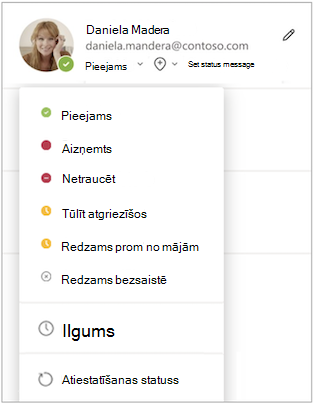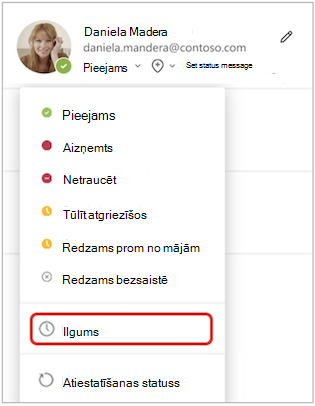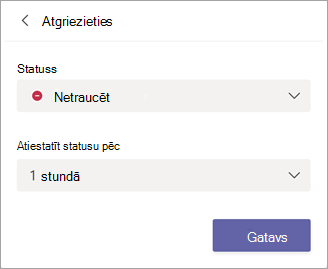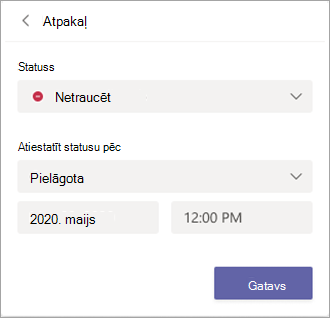Statusa maiņa lietojumprogrammā Microsoft Teams
Statusa maiņa
Ja vēlaties pārliecināties, vai lietotāji zina, kad esat aizņemts vai neesat pie datora, iestatiet savu statusu programmā Teams. Neliels punkts jūsu profilā norāda, vai esat pieejams vai nav pieejams.
Lai mainītu savu statusu, atlasiet savu profila attēlu programmas Teams augšējā labajā stūrī. Atlasiet pašreizējo statusu, lai sarakstā izvēlētos citu statusu.
Darba grupas automātiski iestatīs statusu dažos gadījumos, piemēram, kad piezvanāt.
Varat arī atjaunināt savu statusu meklēšanas lodziņā, ierakstot šādas komandas:
|
/pieejams |
Pieejams |
|
/aizņemts |
Aizņemts |
|
/netraucēt |
Do not disturb |
|
/drīz atgriezīšos |
Tūlīt būšu atpakaļ |
|
/prombūtnē |
Away |
|
/bezsaistē |
Offline |
Padoms.: Uzziniet vairāk par komandu izmantošanu šeit: Komandu izmantošana lietojumprogrammā Microsoft Teams.
Tālāk ir sniegta papildinformācija par katru statusu.
-
Pieejams , ja esat aktīvs pakalpojumā Teams un jums nav informācijas jūsu kalendārā (piemēram, bez sapulcēm vai zvaniem). Ņemiet vērā, ka Darba grupas automātiski iestatīs jūsu statusu no Pieejams prom no datora, kad bloķēsiet datoru vai tas tiks aktivizēts dīkstāvē vai miega režīmā. Tas notiks mobilajā ierīcē, ja programma Teams būs fona režīmā.
-
Aizņemts ir laiks, kad vēlaties kaut ko koncentrēties un joprojām vēlaties saņemt paziņojumus. Ja piezvanāt sapulcei vai zvanam, Teams automātiski mainīs jūsu statusu uz Sapulcē vai Zvanā (Aizņemts), ja nav iestatīts statuss Netraucēt.
-
Netraucēt ir , ja vēlaties pievērst uzmanību vai prezentētu ekrānu un nevēlaties saņemt paziņojumus.
-
Tagad esiet atgriezies, ja vēlaties teikt, ka īslaicīgi esat prombūtnes laikā. Tā nekad netiek iestatīta automātiski.
-
Redzams prom no vietas, kad jums ir jādarbojas, uzreiz nereaģējot.
-
Izmantojiet bezsaistes režīmu, ja vēlaties norādīt, ka neesat pierakstījies pakalpojumā Teams, tāpēc neatbildiet, kamēr neatgriezīsieties tiešsaistē. Jūs joprojām saņemsit paziņojumus, ja kāds jūs saņems.
Piezīme.: Ja esat MyAnalytics klients, izmantojiet šo lietojumprogrammu, MyAnalytics Outlook pievienojumprogramma lai kalendārā rezervētu fokusēto laiku. Kad būsiet fokusētajā laikā, jūsu Teams statuss mainīsies uz Koncentrēšanās, un visi paziņojumi tiks izslēgti līdz fokusa laika beigām.
Statusa ilguma iestatīšana
Ja vēlaties mainīt statusu noteiktā laika periodā, piemēram, lai iestatītu netraucēt uz vienu stundu koncentrēta darba, varat iestatīt ilgumu, lai Teams automātiski atiestatītu jūsu statusu noteiktā laika beigās.
Varat iestatīt ilgumu jebkuram statusam, izņemot Pieejams. Tomēr pieejamāka informācija (piemēram, Aizņemts) neignorē mazāk pieejamu statusu (piemēram, Promnāk ) pat tad, ja ilgums ir iestatīts. Papildinformāciju par statusa prioritāti skatiet rakstā Klātbūtnes informācija programmā Teams.
-
Atlasiet sava profila attēlu > statusa >Ilgums
-
Sadaļā Statuss atlasiet statusu, kuram jārāda turpmāk.
-
Sadaļā Atiestatīt statusu pēc atlasiet, cik ilgi vēlaties, lai statuss būtu pēdējais.
-
Atlasiet Gatavs.
Ievadītā perioda beigās Teams automātiski atiestatīs jūsu statusu, ņemot vērā jūsu darbības, kalendāru un datora stāvokli.
Statusa ilguma atsaukšana
Vienkārši atlasiet jaunu statusu. Varat arī atlasīt savu profila attēlu, atlasīt pašreizējo statusu un pēc tam atlasīt Atiestatīt statusu.
Prezentācijas laikā izslēgt Netraucēt
Varat izvēlēties, vai prezentācijas laikā automātiski izvēlēties statusu Netraucēt.
Sadaļā Iestatījumi un citas
Pēc noklusējuma ir ieslēgts Netraucēt. Tas nozīmē, ka prezentācijas laikā jūs nedrīkst traucēt. Ja noņemiet atzīmi no izvēles rūtiņas, varat turpināt saņemt paziņojumus ekrāna koplietošanas laikā.
Redziet, kas ir tiešsaistē
Ja kāds pašlaik ir pieejams programmā Teams, blakus personas profila attēlam redzēsit zaļu apli ar atzīmi.
Lai redzētu, kurš grupas dalībnieks pašlaik ir tiešsaistē, dodieties uz komandas nosaukumu un atlasiet Citas iespējas ,
Statusa maiņa
Lai mainītu savu statusu, pieskarieties pie Izvēlnes
Tālāk ir aprakstīta detalizēta informācija par katra veida statusu, ko maināt.
-
Pieejams , ja esat aktīvs pakalpojumā Teams un jums nav informācijas jūsu kalendārā (piemēram, bez sapulcēm vai zvaniem). Teams automātiski iestatīs jūsu statusu no Pieejams uz Prom prom no datora, kad Teams programma ir fonā. Galddatorā un tīmeklī tā notiek tad, ja bloķēsiet datoru vai tas tiks aktivizēts dīkstāvē vai miega režīmā.
Piezīme.: Mainiet ierīces miega režīma vai dīkstāves iestatījumus, lai būtu nepieciešams vairāk laika, pirms statuss tiek pārslēgts no Pieejams uz Prom!
-
Aizņemts ir laiks, kad vēlaties kaut ko koncentrēties un vēlaties, lai paziņojumi uznirst. Ja piezvanāt sapulcei vai zvanam, Teams automātiski mainīs jūsu statusu uz Sapulcē vai Zvanā (Aizņemts), ja nav iestatīts statuss Netraucēt.
-
Netraucēt ir , ja vēlaties pievērst uzmanību vai prezentētu ekrānu , bet nevēlaties , lai paziņojumi uznirst.
-
Tagad esiet atgriezies, ja vēlaties teikt, ka īslaicīgi esat prombūtnes laikā. Tā nekad netiek iestatīta automātiski.
-
Redzams prom no vietas, kad jums ir jādarbojas, uzreiz nereaģējot.
-
Izmantojiet bezsaistes režīmu, ja vēlaties norādīt, ka neesat pierakstījies pakalpojumā Teams, tāpēc neatbildiet, kamēr neatgriezīsieties tiešsaistē. Jūs joprojām saņemsit paziņojumus, ja kāds jūs saņems.
Statusa ilguma iestatīšana
Ja vēlaties mainīt statusu uz noteiktu laika periodu, piemēram, iestatīt statusu "Netraucēt" uz vienu koncentrēta darba stundu— varat iestatīt ilgumu, lai Teams automātiski atiestatītu jūsu statusu noteiktā laika beigās.
-
Atlasiet savu profila attēlu, atlasiet savu pašreizējo statusu un pēc tam atlasiet Ilgums.
-
Sadaļā Statuss atlasiet statusu, kuram jārāda turpmāk.Sadaļā Atiestatīt statusu pēc atlasiet, cik ilgi vēlaties, lai statuss būtu pēdējais.
-
Atlasiet Gatavs.
Ievadītā laika perioda beigās Teams automātiski atiestatīs jūsu statusu, pamatojoties uz jūsu aktivitāti, kalendāru un datora stāvokli.
Statusa ilguma atsaukšana
Vienkārši atlasiet jaunu statusu. Varat arī atlasīt savu profila attēlu, atlasīt pašreizējo statusu un pēc tam atlasīt Atiestatīt statusu.
Redziet, kas ir tiešsaistē
Redzēsit zaļu apli ar atzīmi blakus to personu profila attēlam, kas atrodas tiešsaistē.
Lai redzētu, kurš grupas dalībnieks šobrīd ir tiešsaistē, pieskarieties pie
Statusa maiņa
Izmantojot Teams tīmekļa pārlūkprogrammā, varat kontrolēt, kā jūsu statuss tiek rādīts citiem. Lai mainītu savu statusu, atlasiet savu profila attēlu. Pēc tam atlasiet pašreizējo statusu, lai sarakstā izvēlētos citu statusu.
Papildinformāciju par statusa opcijām skatiet šī raksta datora cilnē.
Saglabājiet savu pašreizējo statusu, ja aktīvs ārpus Teams
Ieslēdziet šo iestatījumu, lai neļautu jūsu statusam pārslēgties uz prom no datora, kad strādājat citās pārlūkprogrammas cilnēs vai programmās. Jūsu kolēģiem būs redzams pareizais statuss pat tad, ja nestrādāsit programmā Teams.
-
Lietojumprogrammā Teams tīmeklim atlasiet Iestatījumi
-
Dodieties uz Paziņojumi un darbības, > klātbūtnes informāciju.
-
Ieslēdziet slēdzi pie Paturēt manu pašreizējo statusu, ja esmu aktīvs ārpus pakalpojuma Teams tīmeklī.
Iespējojot šo iestatījumu, jūsu pārlūkprogramma parāda atļauju uzvedni ar jautājumu, vai Teams var noteikt jūsu darbības citās cilnēs vai programmās.
-
Atlasiet Atļaut , lai piešķirtu atļauju. Tas ļauj teams uzzināt, kad esat aktīvs ārpus programmas, lai jūsu statuss būtu precīzāks.
-
Ja atlasīsiet Bloķēt, Teams neatpazīst darbības ārpus programmas, un jūsu statuss var tikt mainīts uz "Prom", pat ja strādājat citur.